Die besten Tools für Videoaufnahme
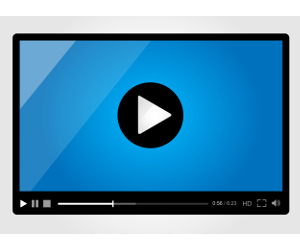
Die besten Tools für Videoaufnahme
Video Captures werden immer beliebter. Dabei handelt es sich um das Abfilmen von Monitor-Szenen. Die Nutzungsmöglichkeiten sind vielfältig und vor allem im Gaming-Bereich werden derartige Captures gerne genutzt – so kann man eigene Spielerfolge für andere Menschen aufzeichnen oder auch Anleitungen für ein effektiveres Spiel bieten. Auch ganz allgemein kann ein Video Captures optimal als Tutorial genutzt werden und man kann auf diese Weise verschiedene Abläufe am Computer oder auch online ganz einfach visuell in Video-Form darstellen. Damit das eigene Video Capture auch gelingen kann braucht man aber auch eine dazu passende Software, die es mittlerweile glücklicherweise in verschiedenster Form und Ausprägung gibt. Im folgenden Text möchten wir Sie darüber informieren, welche Programme es gibt und für welchen speziellen Zweck sie geeignet sind. Lernen Sie, Ihre eigenen Aufnahmen aufzuzeichnen - wir zeigen Ihnen wie!
Alle Titel können am Ende der Seite heruntergeladen werden! Direkt zu den Downloads
Der Markt bietet für „Hobby-Filmer“ und Profis inzwischen schon eine große Auswahl und für nahezu jeden Anspruch und Zweck findet man die passenden Tools um Video Captures aufzuzeichnen. Abhängig vom Betriebssystem, den eigenen Ansprüchen und auch den Inhalten, die aufgezeichnet werden sollen empfehlen sich unterschiedliche Tools. Für perfekte Video Captures ist es wichtig zu wissen, welches Tool genutzt wird und welche Möglichkeiten die Software bietet. Nur so lassen sich zum Beispiel Spielszenen für Lets Play Videos festhalten oder professionelle und erklärende Tutorials erstellen. Was die Softwares für Video Captures bieten (sollten) und wie diese verwendet werden wird im folgenden Text näher dargestellt.
Diese Funktionen kann man von Video Capture Software erwarten
Eine Software für Video Capture Aufnahmen arbeitet in der Regel im Hintergrund und muss vom Nutzer nicht aktiv gestartet werden. Stattdessen kann man diese einmalig starten und im Anschluss werden alle Szenen auf dem Computer-Monitor aufgezeichnet. Dabei hat man als Anwender die Möglichkeit, verschiedene Einstellungen vorzunehmen und kann auf diese Weise die Qualität der Video Captures beeinflussen.
Diese Einstellungsmöglichkeiten bieten die meisten Tools für Video Captures:
- Einstellungen der Bildqualität
Vielfach lässt sich die Auflösung festlegen und einige Tools machen sogar Aufnahmen in HD-Qualität möglich.
- Tonqualität
Auch die Tonqualität kann in den meisten Programmen aktiv beeinflusst werden. So lässt sich die Tonspur zum Beispiel ganz vernachlässigen und ausblenden – so kann man später erklärende Texte ganz einfach einsprechen.
Darüber hinaus bieten sich in den einzelnen Programmen weitere Einstellungsoptionen, sodass man die eigenen Video Caputes optimal den eigenen Ansprüchen entsprechend anpassen kann. Professionelle Aufnahmen sind auf diese Weise kein Problem und vor allem im Bereich von Tutorials kann dies ein wichtiger Aspekt sein. Anders als bei Videoaufzeichnungen von Jump’n’Run Games und Co. sind diese in der Regel nämlich für ein entsprechend professionelles Publikum gedacht, sodass an die Qualität gewisse Ansprüche gestellt werden.
Video Captures halten Spielszenen gekonnt fest
Aber auch im Gaming-Sektor haben viele Spieler erhöhte Ansprüche an ihre Video Captures. Immerhin sollen diese die einzelnen Spielszenen perfekt festhalten und für die Nachwelt aufbereitet abrufbar machen. Mit wenigen Klicks wird die Aufzeichnung eines Video Captures gestartet und kurz darauf kann man das Video entsprechend zuschneiden, anpassen und für den Online-Einsatz vorbereiten. Im Anschluss landen viele Videos bei YouTube oder auch auf anderen Plattformen auf denen man zahlreiche Game-Aufzeichnungen finden kann.
Dank einer professionellen Software im Video Capture Bereich können diese in vielen Fällen überzeugen und als Zuschauer fühlt man sich tatsächlich wie mitten im Spiel.

Tutorials mit Video Captures einfach und komfortabel erstellen
Im Tutorial Bereich sind Video Captures – wie bereits erwähnt – ebenfalls sehr gefragt. Sie machen es beispielsweise einfach, Verwandten die Funktionsweise von Programmen oder auch Webseiten zu erklären – aber auch für andere Zwecke wie Kundenaufträge kann man eine Software für Video Captures ideal verwenden. Auch einfache Erklärvideos lassen sich so in einem professionellen und passenden Rahmen präsentieren und sorgen bei den Zuschauern für ein seriöses Gefühl.
Die Wahl der richtigen Software für Video Captures ist dabei natürlich essentiell. Nur mit einem Tool, das alle Anforderungen bedienen kann lassen sich am Ende hochwertige Video Captures erstellen und man kann die unterschiedlichsten Inhalte entsprechend darstellen. Unabhängig davon, ob Dokumenterstellungen „gefilmt“ werden sollen oder ob man erklären will, wie man eine Webseite in HTML programmiert – mit Hilfe von professioneller Video Capture Software lässt sich hier Effektivität mit Bequemlichkeit kombinieren. Und am Ende ergeben sich in den allermeisten Fällen professionelle Ergebnisse, die wirklich sehenswert sind.
Diese Tools bieten sich für Video Captures an
Im Folgenden finden sich verschiedene Programme und Tools, die sich für das Erstellen von Video Aufzeichnungen vom Computerbildschirm eigenen und Video Captures professionell und einfach machen. Die einzelnen Tools sind dabei durchaus unterschiedlich und haben einen anderen Leistungsumfang. So ist am Ende für jeden Nutzer ganz bestimmt die passende Softwarelösung dabei um Video Captures professionell aufzeichnen zu können.
Free Screen Video Recorder
Mit diesem Tool kann man alle Aktivitäten auf dem Computer aufzeichnen und diese komfortabel als Video abspeichern.
Camtasia
Mit Camtasia kann man als Anwender auch dann professionelle Video Captures erstellen, wenn man mit Videos und Medien allgemein weniger zu tun hat.
Adobe Captivate
Die professionelle Software von Adobe Captivate eignet sich beispielsweise zum Aufzeichnen von E-Learning Inhalten und macht Video Captures einfach und professionell.
Snagit
Nicht nur Videos lassen sich mit Snagit wunderbar aufzeichnen. Auch Bilder und Co. kann das Tool einfach und zuverlässig aufnehmen.
oCam
Das englischsprachige Tool macht das Aufzeichnen von Video Captures zum Kinderspiel und auch Screenshots sind damit kein Problem.
ActivePresenter Free Edition
Kostenlos und vielseitig ist dieses Tool die ideale Wahl für Nutzer, die gelegentlich Videoaufzeichnungen vom Bildschirm erstellen wollen.
Game Cam
Mit Game Cam kann man Videosequenzen vom Bildschirm kinderleicht aufzeichnen und auch Screenshots sehr einfach anfertigen.
FRAPS
Dank FRAPS sind Video Captures kein Problem mehr und vor allem Spiele lassen sich damit wunderbar in Videoform festhalten.
HyperCam
Das Tool speichert Aktivitäten auf dem Monitor als AVI-Datei auf der Festplatte. So kann man verschiedene Szenen einfach festhalten.
Debut Video Capture
Das kostenlose Tool kann in englischer Sprache genutzt werden und erledigt Video Captures im Handumdrehen.
Free Screen Video Recorder
Auch mit dieser Software gelingen Video Captures ganz schnell und diese lassen sich als Video auf der Festplatte speichern.
CamStudio
Mit dem Tool CamStudio kann man alle Inhalte vom Monitor des Computers als Video aufzeichnen und speichern.
AutoScreenRecorder
Mit diesem Tool lassen sich auch nur einzelne Desktop-Fenster als Video aufzeichnen. Somit ist AutoScreenRecorder sehr flexibel.
Bandicam
Das professionelle Tool von Bandicam ist sehr vielseitig und nimmt Video-Sequenzen vom Bildschirm zuverlässig auf.
Free Screen Video Recorder speichert Bildschirmfotos und Videos des gesamten Bildschirms, von einzelnen Fenstern, Bereichen oder Objekten auf dem Desktop.

Software zum Aufzeichnen von Videos auf Ihrem Desktop, inkl. PowerPoint-Präsentationen, Webcam-Videos und Audio-Files für Video-Tutorials und mehr.

Mit Snagit können Sie auf einfache Weise attraktive Bilder und Videos von Ihrem Bildschirm erstellen, die erklären, informieren und überzeugen. In der neusten Version 11 können Sie jetzt auch MP4-Videos erzeugen, Bilder noch besser bearbeiten und an viele neue Outputs senden.

Mit Debut Video Capture können sie den Computerbildschirm abfilmen, Bilder von der Webcam als Video speichern, und Filme vom Camcorder oder sonstigen Videoquellen als Videodatei auf Festplatte aufnehmen. Zudem sind einfache Bildschirmfotos möglich.

CamStudio zeichnet Bildschirmaktivitäten wie bsw. Öffnen von Menüs und Fenstern oder Mausbewegungen auf und speichert diese als AVI-Video. Auch die Sounds werden mit erfasst. Das ganze kann auch in eine Flash-Animation umgewandelt werden. Ideal für Präsentationen.

AutoScreenRecorder zeichnet Aktivitäten auf dem Bildschirm als AVI-Video auf. Erstellen sie so bsw. Video-Präsentationen oder nehmen sie Sreaming-Videos direkt aus dem Media Player auf, die sich normalerweise nicht speichern lassen.

Mit dem Desktop-Recorder Bandicam können Sie Videoaufnahmen vom Bildschirm erstellen. Wählen Sie zwischen Vollbild oder Teilbereichen Ihres Bildschirms.

Fraps erstellt Bildschirmfotos oder zeichnet den Bildschirm als AVI-Video auf und kann sogar DirectX und OpenGL Anwendungen aufzeichnen.

